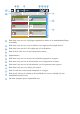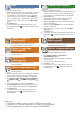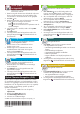HP LaserJet Enterprise Flow MFP M525 - Using the control panel
Kopie
Hiermee kunt u kopieën van een origineel
document maken.
1. Plaats het originele document met de bedrukte zijde naar
boven in de documentinvoer of met de bedrukte zijde
naar beneden in de linkerbovenhoek van de glasplaat.
2. Om de instellingen aan te passen, raakt u Kopiëren
aan en vervolgens kiest u de afzonderlijke opties. Om
andere opties in te stellen, raakt u de knop Meer opties
aan.
3. Raak Start aan.
4. Om terug te keren naar het beginscherm raakt u het
pictogram Beginscherm in de linkerbovenhoek van het
scherm aan.
E-mailen (indien ingesteld)
Hiermee kunt u uw document als bijlage bij een
e-mailbericht verzenden.
1. Plaats het originele document met de bedrukte zijde naar
boven in de documentinvoer of met de bedrukte zijde
naar beneden in de linkerbovenhoek van de glasplaat.
2. Raak E-mail aan.
3. Raak indien beschikbaar de knop Van: aan om het
toetsenbord te openen. Voer uw e-mailadres in.
4. Raak de knop Aan: aan om het toetsenbord te openen.
Voer het e-mailadres in.
5. Raak het tekstvak Onderwerp: aan om het toetsenbord
te openen. Typ de tekst.
6. Om andere opties in te stellen, raakt u de knop Meer
opties aan.
7. Raak Start aan.
8. Om terug te keren naar het beginscherm raakt u de knop
Beginscherm in de linkerbovenhoek van het scherm
aan
.
Opslaan in netwerkmap
(indien ingesteld)
Een document scannen en opslaan voor
toekomstig gebruik.
Ophalen van USB
(indien ingesteld)
Een document selecteren en afdrukken vanaf een
draagbaar USB-opslagaccessoire.
Opslaan in SharePoint
®
(indien ingesteld)
Een bestand scannen en rechtstreeks op een
Microsoft
®
SharePoint
®
-website opslaan.
Opslaan op USB
(indien ingesteld)
Een document scannen en opslaan voor
toekomstig gebruik.
Ophalen uit apparaatgeheugen
Een document selecteren en afdrukken vanaf een
draagbaar USB-opslagaccessoire.
1. Raak Ophalen van USB of Ophalen uit
apparaatgeheugen aan.
2. Selecteer de map waar het document is opgeslagen
en raak OK aan.
3. Voer de pincode in als de taak privé is.
4. Raak Start aan.
5. Om terug te keren naar het beginscherm raakt u het
pictogram Beginscherm in de linkerbovenhoek van
het scherm aan
.
Opslaan in apparaatgeheugen
Een document scannen en opslaan voor
toekomstig gebruik.
1. Plaats het originele document met de bedrukte zijde naar
boven in de documentinvoer of met de bedrukte zijde
naar beneden in de linkerbovenhoek van de glasplaat.
2. Raak Opslaan in SharePoint , Opslaan in netwerkmap
, Opslaan op USB , of Opslaan in app.geheugen
aan.
3. Kies een map voor het bestand en raak OK aan.
4. Raak Bestandsnaam aan om het toetsenbord te openen
en voer vervolgens de bestandsnaam in. Raak OK aan.
5. Raak Start aan.
6. Om terug te keren naar het beginscherm raakt u het
pictogram Beginscherm in de linkerbovenhoek van
het scherm aan.
Meer hulp
• Informatie over faxen: www.hp.com/go/MFPFaxAccessory500
• Animaties over "Mijn MFP gebruiken": www.hp.com/go/usemyMFP
• Productondersteuning: www.hp.com/support/ljowMFPM525